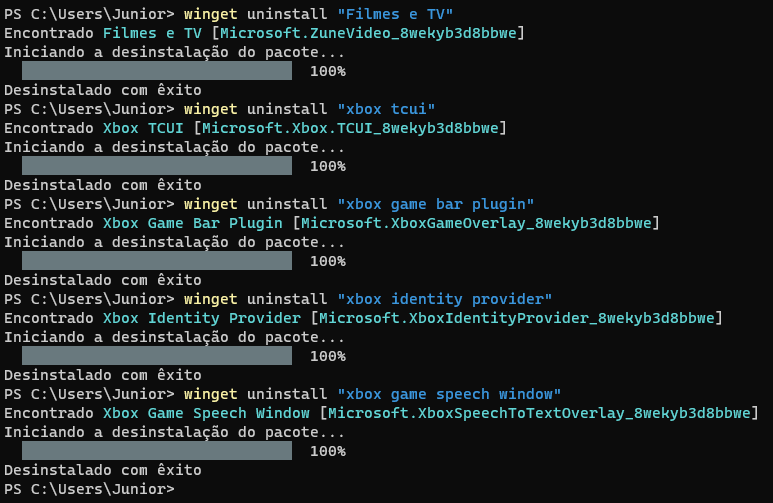Como reparar arquivos corrompidos do Windows com SFC e DISM
O sistema operacional Windows é conhecido por sua estabilidade mas, ocasionalmente, arquivos do sistema podem se corromper, levando a problemas de desempenho e funcionalidade. Felizmente, o Windows possui ferramentas integradas poderosas, como o System File Checker (SFC) e o Deployment Image Service and Management Tool (DISM), que podem ajudar a diagnosticar e corrigir arquivos corrompidos. Neste post, vamos explorar passo a passo como reparar arquivos corrompidos do Windows com os comandos SFC e DISM.
Quando devemos executar os comandos SFC e DISM?
Quando o Windows estiver enfrentando problemas de tela azul, falhas de aplicativos ou mal funcionamento de recursos, existem duas ferramentas integradas que podem ser utilizadas para diagnosticar e corrigir esses problemas.
A primeira ferramenta é o Verificador de arquivos do sistema (SFC), que examina os arquivos do sistema em busca de corrupções ou quaisquer modificações indevidas. Caso seja detectada uma alteração, o SFC automaticamente restaura o arquivo para a sua versão correta. Se o SFC não resolver o problema, outra opção é utilizar o comando Deployment Image Servicing and Management (DISM) disponível no Windows 8, 10 ou 11. Esse comando tem a finalidade de reparar a imagem do sistema operacional Windows. Para usuários do Windows 7 ou versões anteriores, a Microsoft disponibilizou a Ferramenta de preparação para atualização do sistema como alternativa.
A seguir, exploraremos como utilizar essas ferramentas para solucionar possíveis problemas no sistema operacional Windows.
Reparando os arquivos do sistema com o comando SFC
O SFC é uma ferramenta que verifica a integridade dos arquivos do sistema e substitui os arquivos corrompidos pelos originais do cache do sistema. Abra o prompt de comando do Windows como administrador, digite o comando abaixo e pressione Enter:
sfc /scannowO processo pode levar algum tempo, dependendo do tamanho e da velocidade do seu sistema. Após a conclusão, siga as instruções exibidas na tela.
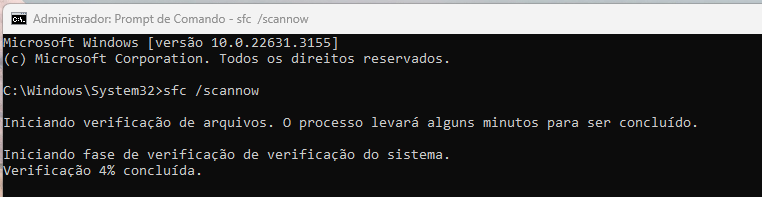
Caso seja exibida a mensagem “A Proteção de Recursos do Windows encontrou arquivos corrompidos, mas não conseguiu corrigir alguns deles”, considere reiniciar o seu PC no modo de segurança e repetir a execução do comando. Se essa abordagem não for bem-sucedida, uma alternativa é inicializar o sistema a partir da sua mídia de instalação ou disco de recuperação e, em seguida, tentar executar o comando a partir desse ambiente.
Se nenhuma mensagem de erro for exibida, isso confirma a integridade dos arquivos do sistema. Isso proporciona uma base sólida para prosseguir na resolução de problemas do sistema por meio de outras abordagens.
O comando SFC pode ser executado diretamente no próprio computador, contanto que este esteja iniciado normalmente. Se o Windows iniciar sem problemas, basta executar o SFC em um prompt de comando administrativo. Caso o Windows não inicialize corretamente, é possível tentar acioná-lo no modo de segurança ou no ambiente de recuperação, iniciando a partir da mídia de instalação ou do disco de recuperação.
Você pode também criar um pendrive de reparo e diagnósticos utilizando o Hiren’s Boot.
Reparando os arquivos do sistema com o comando DISM
O Deployment Image Servicing and Management (DISM) é uma ferramenta para reparar imagens do sistema operacional Windows. Em circunstâncias normais, a execução do comando DISM não seria necessária. Entretanto, se o comando SFC não for executado com êxito ou não conseguir substituir um arquivo corrompido pela versão correta, o comando DISM pode, em alguns casos, corrigir o sistema operacional, permitindo assim que o SFC funcione de maneira adequada.
O comando DISM funciona online, conectando-se à mesma fonte utilizada pelo Windows Update. Ele busca novas cópias dos arquivos e as utiliza para reparar possíveis corrupções no sistema operacional Windows, além de abordar outros problemas identificados.
Para garantir o funcionamento adequado, é essencial ter uma conexão ativa com a Internet. Para executar o comando DISM no Windows 10 ou Windows 11, abra o Prompt de Comando, PowerShell ou o Terminal do Windows com privilégios administrativos e insira o seguinte comando:
DISM /Online /Cleanup-Image /RestoreHealthAguarde até que o comando seja totalmente executado antes de fechar a janela do prompt de comando. Esse processo pode levar de cinco a dez minutos. É comum que a barra de progresso permaneça em 20% por um período, portanto, não há necessidade de se preocupar com essa aparente demora.
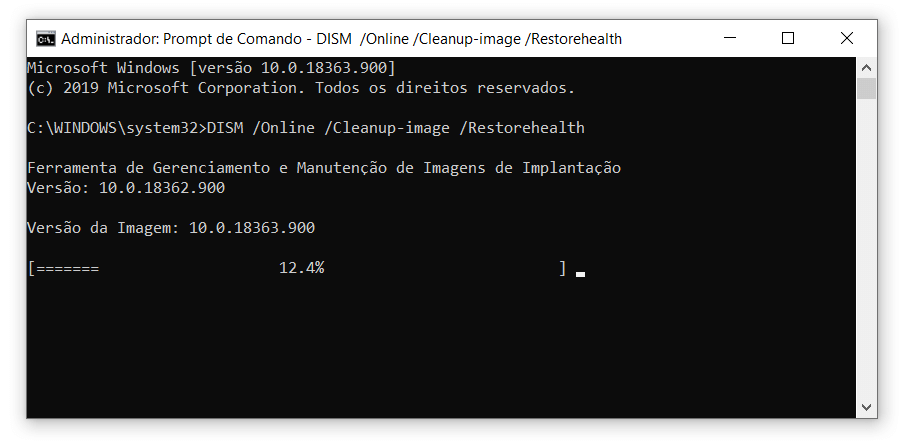
Caso os resultados do comando DISM apontem alguma alteração, reinicie o seu computador, e então será possível executar o comando SFC com sucesso.
E se nada resolver o problema?
Se persistirem problemas no sistema e os comandos SFC e DISM não surtirem efeito, é possível considerar medidas mais drásticas.
A utilização da ferramenta de restauração do sistema permite restaurar arquivos, configurações e aplicativos do sistema operacional Windows para um estado anterior. Essa abordagem pode solucionar problemas de corrupção, desde que o sistema operacional não tenha sofrido danos significativos desde o último ponto de restauração.
Em situações em que todas as tentativas anteriores falharem, a reinicialização do sistema ou a reinstalação do Windows podem ser consideradas. Nos sistemas Windows 8, 10 e 11, é possível realizar uma operação de “Redefinir este PC” para restaurar o Windows ao estado padrão. Nesse processo, você terá a opção de manter seus arquivos pessoais intactos (embora seja necessário reinstalar programas) ou realizar uma reinstalação completa, removendo todos os dados.
Independentemente da escolha, é fundamental realizar um backup do seu PC antes de prosseguir. No caso de sistemas Windows 7 ou versões anteriores, esse procedimento envolverá o uso da partição de recuperação fornecida pelo fabricante do computador ou a reinstalação completa do Windows.
Aprenda como deixar qualquer computador mais rápido e estável.
Veja também como realizar manutenções preventivas e corretivas ou até mesmo montar um computador novo com aulas passo a passo em vídeo.
Adquira essa nova habilidade para economizar com técnicos ou até mesmo ganhar dinheiro consertando computadores!

Link do curso: https://go.hotmart.com/G83475173L
Dúvidas ou sugestões sobre como reparar arquivos corrompidos do Windows com SFC e DISM? Deixem nos comentários! Para mais dicas, acesse o nosso canal no YouTube:
https://youtube.com/criandobits